Come eliminare gli annunci pubblicati dal sito yourcoolfeed.com?
Notifica spamConosciuto anche come: yourcoolfeed.com pop-up
Ottieni una scansione gratuita e controlla se il tuo computer è infetto.
RIMUOVILO SUBITOPer utilizzare tutte le funzionalità, è necessario acquistare una licenza per Combo Cleaner. Hai a disposizione 7 giorni di prova gratuita. Combo Cleaner è di proprietà ed è gestito da RCS LT, società madre di PCRisk.
Cos'è yourcoolfeed[.]com?
Yourcoolfeed[.]com è un sito dannoso come news-befuka.cc, hrougthatsidh.club, businesspayments.org, spdate.com, e migliaia di altri. Funziona caricando contenuti discutibili e reindirizzando i visitatori a pagine Web diverse (probabili, inaffidabili o dannose).
Gli utenti in genere accedono a siti Web non autorizzati tramite reindirizzamenti causati da pagine sospette, pubblicità intrusive o PUA (applicazioni potenzialmente indesiderate) installate.
![yourcoolfeed[.]com pop-up reindirizzamenti](/images/stories/screenshots202112/yourcoolfeed-com-ads-main.jpg)
Panoramica di Yourcoolfeed[.]com
Il comportamento dei siti canaglia è dettato dagli indirizzi IP/geolocalizzazione dei visitatori. Pertanto, se agli utenti viene presentato materiale dubbio e/o reindirizzati altrove, dipende dai dati di cui sopra.
Inoltre, questi siti Web utilizzano in genere contenuti ingannevoli (ad esempio clickbait, falsa verifica CAPTCHA, ecc.) per invogliare/spaventare i visitatori e indurli ad consentire le notifiche del browser. Yourcoolfeed[.]com non fa eccezione; se le sue notifiche fossero consentite, inizierà a fornire campagne pubblicitarie intrusive.
Gli annunci visualizzati promuovono siti Web orientati alla vendita, canaglia, ingannevoli/truffa e dannosi. Inoltre, una volta cliccati, alcuni annunci intrusivi possono scaricare ed installare software (ad esempio PUA) senza l'autorizzazione dell'utente.
| Nome | yourcoolfeed.com pop-up |
| Tipologia di minaccia | Annunci con notifiche push, Annunci indesiderati, Annunci pop-up |
| Nomi rilevati | N/A (VirusTotal) |
| Domini osservati | s.yourcoolfeed[.]com; h.yourcoolfeed[.]com; u.yourcoolfeed[.]com; p.yourcoolfeed[.]com; b.yourcoolfeed[.]com; g.yourcoolfeed[.]com; w.yourcoolfeed[.]com; t.yourcoolfeed[.]com; d.yourcoolfeed[.]com; o.yourcoolfeed[.]com; v.yourcoolfeed[.]com; etc. |
| Sintomi | Visualizzazione di annunci pubblicitari non provenienti dai siti che stai navigando. Annunci pop-up intrusivi. Diminuzione della velocità di navigazione in Internet. |
| Metodi distributivi | Annunci pop-up ingannevoli, applicazioni potenzialmente indesiderate (adware) |
| Danni | Diminuzione delle prestazioni del computer, monitoraggio del browser: problemi di privacy, possibili ulteriori infezioni da malware. |
| Rimozione dei malware (Windows) |
Per eliminare possibili infezioni malware, scansiona il tuo computer con un software antivirus legittimo. I nostri ricercatori di sicurezza consigliano di utilizzare Combo Cleaner. Scarica Combo CleanerLo scanner gratuito controlla se il tuo computer è infetto. Per utilizzare tutte le funzionalità, è necessario acquistare una licenza per Combo Cleaner. Hai a disposizione 7 giorni di prova gratuita. Combo Cleaner è di proprietà ed è gestito da RCS LT, società madre di PCRisk. |
Panoramica delle applicazioni potenzialmente indesiderate
Le PUA sembrano legittime e offrono funzionalità "vantaggiose" e "utili", che raramente sono operative. Invece, queste app possono causare reindirizzamenti, eseguire campagne pubblicitarie intrusive, dirottare i browser e raccogliere dati privati. In sintesi, la presenza di software indesiderato sui dispositivi può portare a infezioni del sistema, gravi problemi di privacy, perdite finanziarie e persino furti di identità.
Come sono state installate le applicazioni potenzialmente indesiderate sul mio computer?
Le PUA possono essere scaricate ed installate insieme ad altri programmi. Questa falsa tattica di marketing che consiste nell'impacchettare il software normale con varie aggiunte è chiamata "raggruppamento". Gli annunci pubblicitari intrusivi possono scaricare ed installare app indesiderate senza contenuto dell'utente, dopo essere stati cliccati. Alcune PUA dispongono anche di pagine Web promozionali e di download "ufficiali".
Come evitare l'installazione di applicazioni potenzialmente indesiderate?
Si consiglia vivamente di ricercare il software e di scaricarlo solo da fonti ufficiali/verificate. Canali di download inaffidabili, ad esempio siti Web non ufficiali e freeware, reti di condivisione peer-to-peer, ecc., spesso offrono contenuti in bundle.
Durante il download e l'installazione, è importante leggere i termini, studiare le possibili opzioni e utilizzare le impostazioni "Personalizzate/Avanzate" per disattivare tutti i supplementi. Le pubblicità intrusive sembrano innocue, ma reindirizzano a vari siti discutibili (ad esempio giochi d'azzardo, incontri per adulti, pornografia, ecc.).
In caso di incontri con tali annunci e / o reindirizzamenti, il sistema deve essere ispezionato e tutte le applicazioni sospette e le estensioni / plug-in del browser rilevate devono essere immediatamente rimosse. Se il tuo computer è già infetto da applicazioni non autorizzate, ti consigliamo di eseguire una scansione con Combo Cleaner Antivirus per Windows per eliminarle automaticamente.
Schermate delle pubblicità fornite dal sito web yourcoolfeed[.]com:
Aspetto del sito web yourcoolfeed[.]com (GIF):
![Aspetto del sito web yourcoolfeed[.]com (GIF)](/images/stories/screenshots202112/yourcoolfeed-com-ads-appearance.gif)
Rimozione automatica istantanea dei malware:
La rimozione manuale delle minacce potrebbe essere un processo lungo e complicato che richiede competenze informatiche avanzate. Combo Cleaner è uno strumento professionale per la rimozione automatica del malware consigliato per eliminare il malware. Scaricalo cliccando il pulsante qui sotto:
SCARICA Combo CleanerScaricando qualsiasi software elencato in questo sito, accetti le nostre Condizioni di Privacy e le Condizioni di utilizzo. Per utilizzare tutte le funzionalità, è necessario acquistare una licenza per Combo Cleaner. Hai a disposizione 7 giorni di prova gratuita. Combo Cleaner è di proprietà ed è gestito da RCS LT, società madre di PCRisk.
Menu:
- Cos'è yourcoolfeed.com pop-up?
- STEP 1. Rimuovere le notifiche spam da Google Chrome
- STEP 2. Rimuovere le notifiche spam da Google Chrome (Android)
- STEP 3. Rimuovere le notifiche spam da Mozilla Firefox
- STEP 4. Rimuovere le notifiche spam da Microsoft Edge
- STEP 5. Rimuovere le notifiche spam da Safari (macOS)
Disabilita le notifiche indesiderate del browser:
Video che mostra come disabilitare le notifiche del browser web:
 Rimuovere le notifiche spam da Google Chrome:
Rimuovere le notifiche spam da Google Chrome:
Fai clic sul pulsante Menu (tre punti) nell'angolo in alto a destra dello schermo e seleziona "Impostazioni". Nella finestra aperta seleziona "Privacy e sicurezza", quindi fai clic su "Impostazioni sito" e scegli "Notifiche".
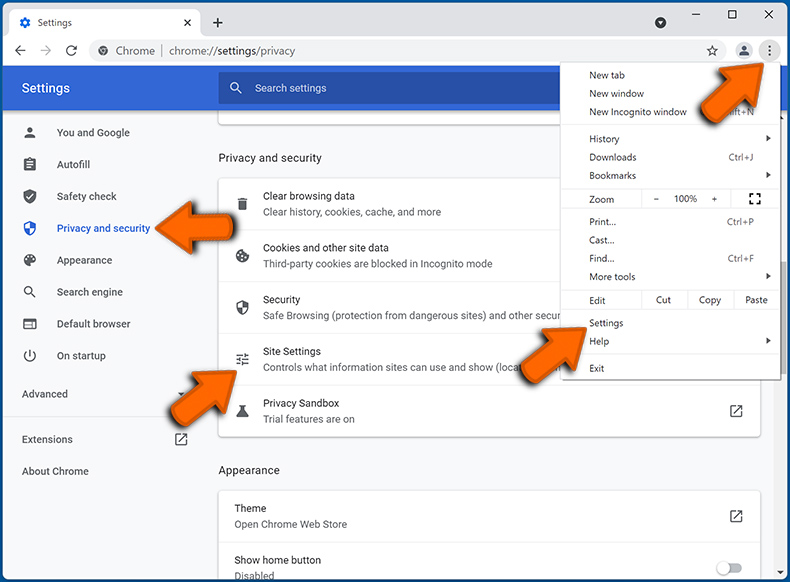
Nell'elenco "Autorizzato a inviare notifiche" cerca i siti web da cui non vuoi più ricevere notifiche. Fare clic sull'icona dei tre punti vicino all'URL del sito Web e fare clic su "Blocca" o "Rimuovi" (se si fa clic su "Rimuovi" e si visita di nuovo il sito dannoso, verrà richiesto di abilitare nuovamente le notifiche).
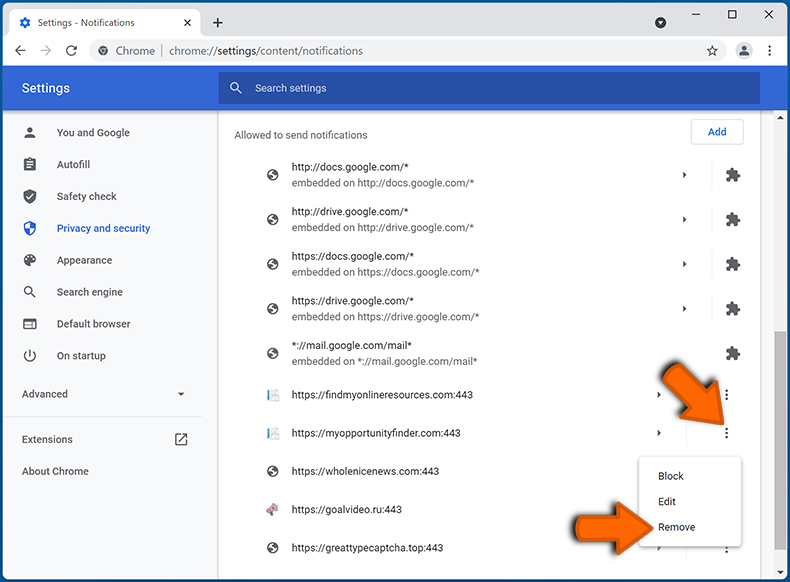
 Rimuovere le notifiche spam da Google Chrome (Android):
Rimuovere le notifiche spam da Google Chrome (Android):
Tocca il pulsante Menu (tre punti) nell'angolo in alto a destra dello schermo e seleziona "Impostazioni". Scorri verso il basso, tocca "Impostazioni sito" e poi "Notifiche".
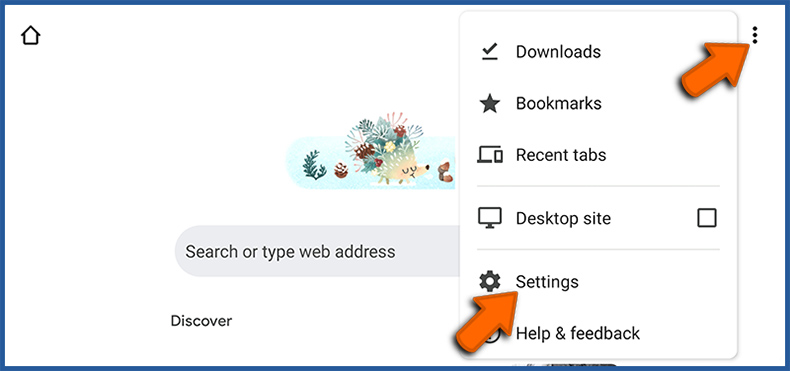
Nella finestra aperta, individua tutti gli URL sospetti e toccali uno per uno. Quando viene visualizzato il pop-up, seleziona "Blocca" o "Rimuovi" (se tocchi "Rimuovi" e visiti di nuovo il sito dannoso, ti verrà chiesto di abilitare nuovamente le notifiche).
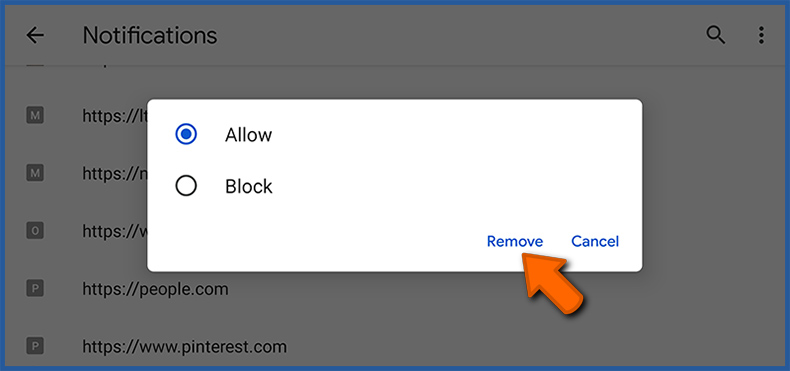
 Rimuovere le notifiche spam da Mozilla Firefox:
Rimuovere le notifiche spam da Mozilla Firefox:
Fai clic sul pulsante Menu (tre barre) nell'angolo in alto a destra dello schermo. Seleziona "Impostazioni" e fai clic su "Privacy e sicurezza" nella barra degli strumenti sul lato sinistro dello schermo. Scorri verso il basso fino alla sezione "Autorizzazioni" e fai clic sul pulsante "Impostazioni" accanto a "Notifiche".
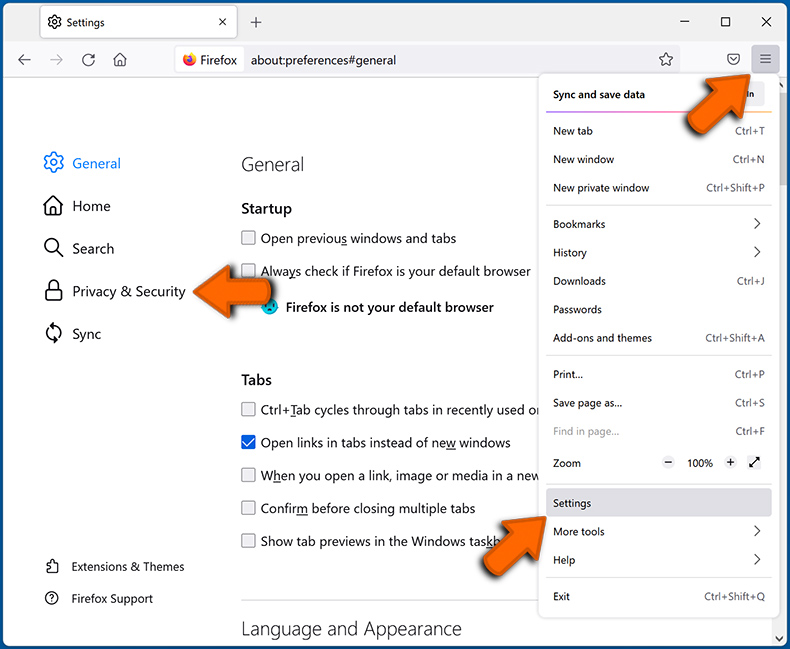
Nella finestra aperta, individua tutti gli URL sospetti e bloccali utilizzando il menu a discesa oppure rimuovili facendo clic su "Rimuovi sito Web" nella parte inferiore della finestra (se fai clic su "Rimuovi sito Web" e visiti nuovamente il sito dannoso, ti chiederà di abilitare nuovamente le notifiche).
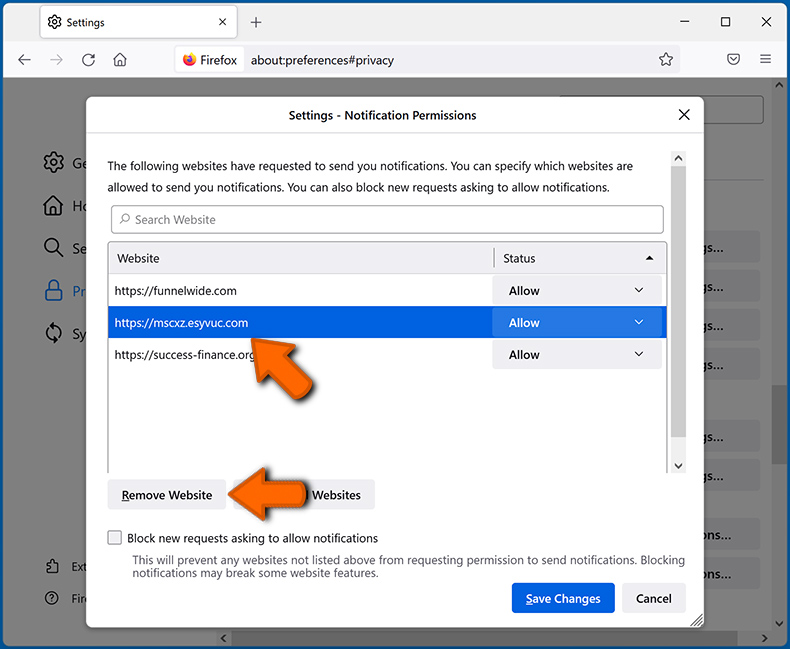
 Rimuovere le notifiche spam da Microsoft Edge:
Rimuovere le notifiche spam da Microsoft Edge:
Fai clic sul pulsante del menu (tre punti) nell'angolo in alto a destra della finestra di Edge e seleziona "Impostazioni". Fai clic su "Cookie e autorizzazioni del sito" nella barra degli strumenti sul lato sinistro dello schermo e seleziona "Notifiche".
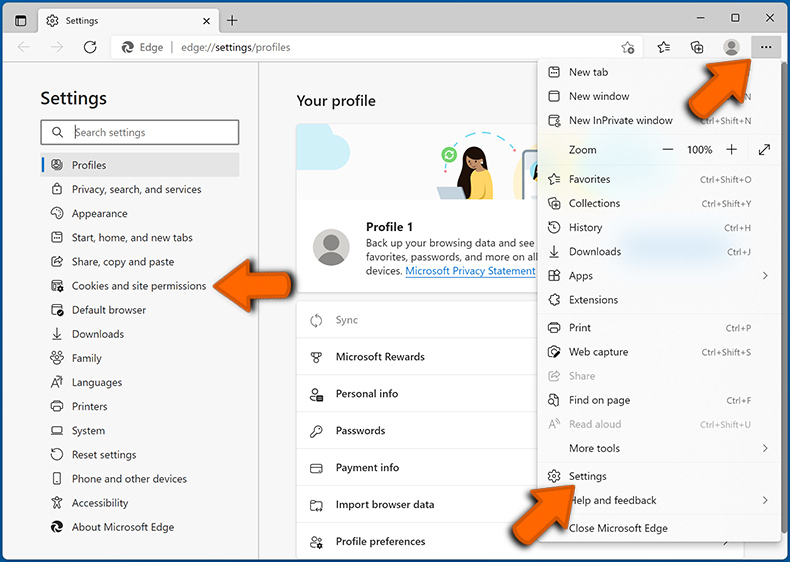
Fai clic sui tre punti sul lato destro di ogni URL sospetto nella sezione "Consenti" e fai clic su "Blocca" o "Rimuovi" (se fai clic su "Rimuovi" e visiti di nuovo il sito dannoso, ti verrà chiesto di abilitare nuovamente le notifiche).
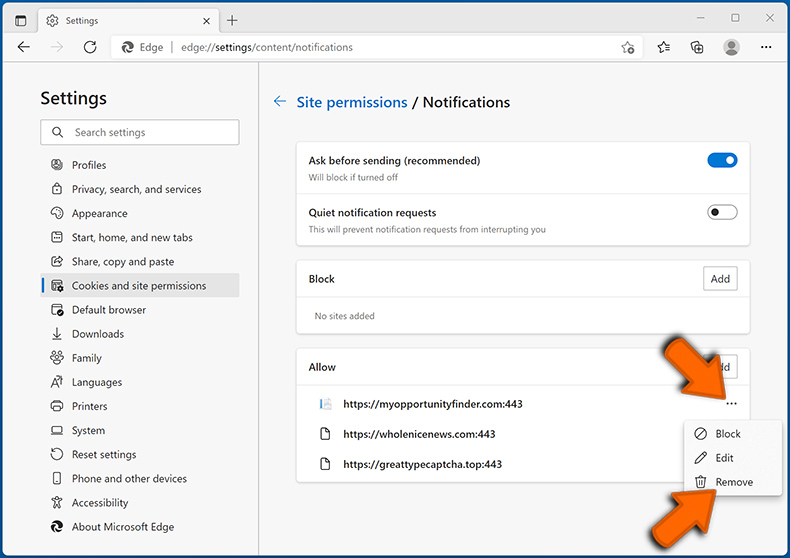
 Rimuovere le notifiche spam da Safari (macOS):
Rimuovere le notifiche spam da Safari (macOS):
Fai clic sul pulsante "Safari" nell'angolo in alto a sinistra dello schermo e seleziona "Preferenze...". Seleziona la scheda "Siti Web", quindi seleziona la sezione "Notifiche" nel riquadro di sinistra.
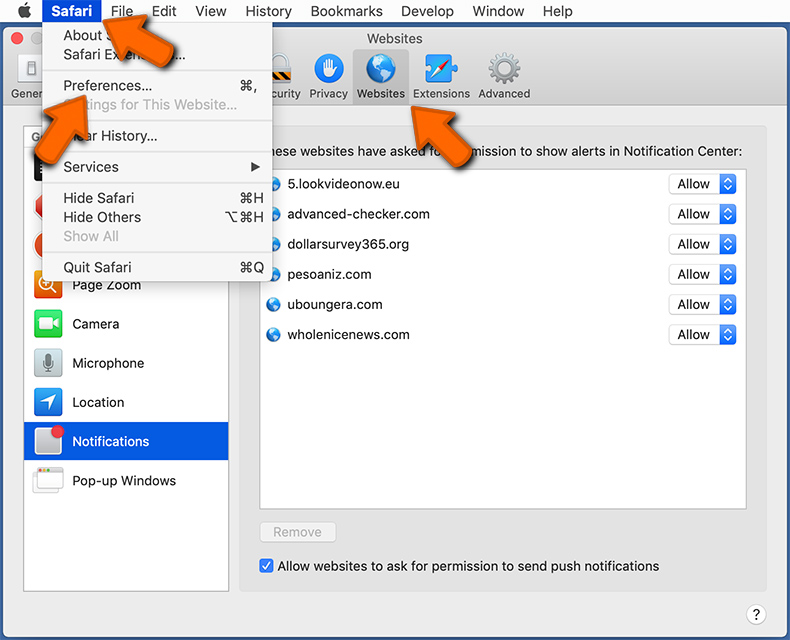
Verifica la presenza di URL sospetti e applica l'opzione "Nega" utilizzando il menu a discesa o rimuovili facendo clic su "Rimuovi" nella parte inferiore della finestra (se fai clic su "Rimuovi" e visiti di nuovo il sito dannoso, ti verrà chiesto per abilitare nuovamente le notifiche)
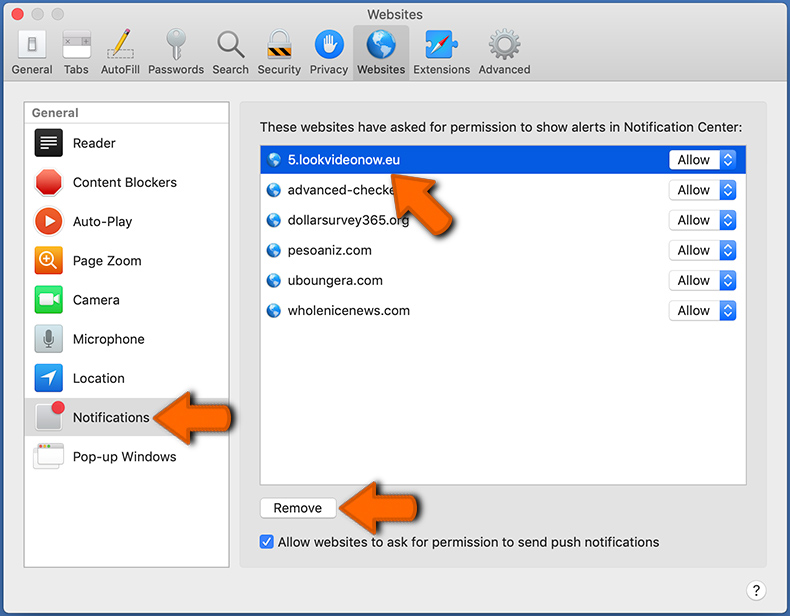
Come evitare le notifiche spam del browser?
Gli utenti di Internet dovrebbero essere molto scettici quando gli viene chiesto di consentire le notifiche. Sebbene questa sia una funzione utile che ti consente di ricevere notizie tempestive dai siti Web che ti piacciono, i marketer ingannevoli spesso ne abusano.
Consenti solo le notifiche da siti Web di cui ti fidi completamente. Per una maggiore sicurezza, utilizza un'applicazione anti-malware con un monitor di navigazione Web in tempo reale per bloccare i siti Web loschi che tentano di indurti con l'inganno a consentire le notifiche spam. Consigliamo di utilizzare Combo Cleaner Antivirus per Windows.
Domande Frequenti (FAQ)
Perché vedo gli annunci (notifiche del browser) forniti da yourcoolfeed[.]com nell'angolo in basso a destra del mio desktop?
Probabilmente hai visitato yourcoolfeed[.]com e gli hai consentito di visualizzare le notifiche del browser. Vale la pena ricordare che in genere si accede a tali siti Web inavvertitamente e utilizzano contenuti ingannevoli (ad esempio CAPTCHA falsi, clickbait, ecc.) per indurre i visitatori ad abilitare le loro notifiche.
Ho cliccato sugli annunci di notifica, il mio computer è infetto?
Facendo clic su una notifica del browser non si attiverà alcun processo di infezione; non vengono utilizzati nel malvertising. Tuttavia, questi annunci pubblicitari possono promuovere app e siti dannosi che possono causare infezioni da malware.
yourcoolfeed[.]com è un virus?
Sebbene yourcoolfeed[.]com non sia considerato un virus, può promuovere contenuti virulenti. Siti Web di questo tipo vengono spesso utilizzati per diffondere varie truffe, software inaffidabili e dannosi e persino malware.
Combo Cleaner rimuoverà automaticamente gli annunci yourcoolfeed[.]com o saranno comunque necessari passaggi manuali?
Sì, Combo Cleaner eseguirà la scansione del tuo computer e ripristinerà tutte le autorizzazioni concesse per il sito web yourcoolfeed[.]com. Inoltre, bloccherà l'ulteriore accesso a questo e ad altri siti non autorizzati, ingannevoli e dannosi. Pertanto non saranno necessari ulteriori passaggi.
Condividi:

Tomas Meskauskas
Esperto ricercatore nel campo della sicurezza, analista professionista di malware
Sono appassionato di sicurezza e tecnologia dei computer. Ho un'esperienza di oltre 10 anni di lavoro in varie aziende legate alla risoluzione di problemi tecnici del computer e alla sicurezza di Internet. Dal 2010 lavoro come autore ed editore per PCrisk. Seguimi su Twitter e LinkedIn per rimanere informato sulle ultime minacce alla sicurezza online.
Il portale di sicurezza PCrisk è offerto dalla società RCS LT.
I ricercatori nel campo della sicurezza hanno unito le forze per aiutare gli utenti di computer a conoscere le ultime minacce alla sicurezza online. Maggiori informazioni sull'azienda RCS LT.
Le nostre guide per la rimozione di malware sono gratuite. Tuttavia, se vuoi sostenerci, puoi inviarci una donazione.
DonazioneIl portale di sicurezza PCrisk è offerto dalla società RCS LT.
I ricercatori nel campo della sicurezza hanno unito le forze per aiutare gli utenti di computer a conoscere le ultime minacce alla sicurezza online. Maggiori informazioni sull'azienda RCS LT.
Le nostre guide per la rimozione di malware sono gratuite. Tuttavia, se vuoi sostenerci, puoi inviarci una donazione.
Donazione
![yourcoolfeed-com-delivered-ad-1.jpg Schermate delle pubblicità fornite dal sito web yourcoolfeed[.]com (esempio 1)](/cache/ppgallery/125860/images/stories/screenshots202112/150x150_q75_t_yourcoolfeed-com-delivered-ad-1.jpg)
![yourcoolfeed-com-delivered-ad-2.jpg Schermate delle pubblicità fornite dal sito web yourcoolfeed[.]com (esempio 2)](/cache/ppgallery/125860/images/stories/screenshots202112/150x150_q75_t_yourcoolfeed-com-delivered-ad-2.jpg)
![yourcoolfeed-com-update-2022-11-04-browser-notification.jpg Schermate delle pubblicità fornite dal sito web yourcoolfeed[.]com (esempio 3)](/cache/ppgallery/125860/images/stories/screenshots202211/150x150_q75_t_yourcoolfeed-com-update-2022-11-04-browser-notification.jpg)
▼ Mostra Discussione